Biết cách tải và chèn nhạc vào CapCut, công cụ chỉnh sửa video cho TikTok trên điện thoại sẽ giúp nội dung video của bạn trở nên phong phú, chuyên nghiệp và mang đậm tính cách riêng cá nhân. Thay vì những âm thanh có sẵn trên CapCut thì hãy làm mới video với những âm thanh trên thiết bằng cách tham khảo bài viết dưới đây của Taimienphi.vn.
Capcut là ứng dụng chỉnh sửa video clip trên điện thoại Android, IOSđược được nhiều người dùng, đặc biệt là các TikToker yêu thích. Sử dụng Capcut để chỉnh sửa video TikTok, bạn có thể tải xuống các bản nhạc/bài hát miễn phí có sẵn trên ứng dụng để sử dụng làm nhạc nền cho video. Không chỉ vậy, bạn cũng có thể tải thêm nhạc từ các nguồn bên ngoài hoặc trích xuất giọng nói từ file ghi âm trên điện thoại và chèn vào video Capcut.
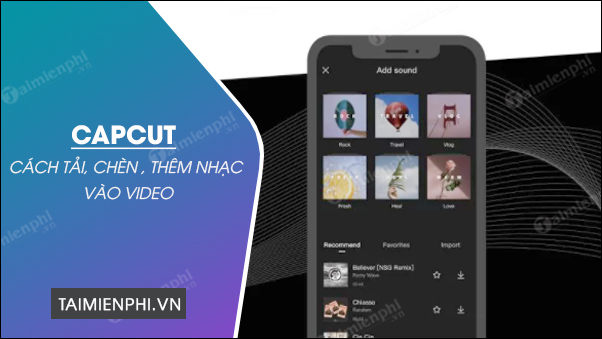
Thủ thuật thêm nhạc vào Capcut có sẵn hoặc từ máy tính
Nếu đang sử dụng Capcut nhưng bối rối không biết cách tải, chèn nhạc vào Capcut thế nào thì đây sẽ là những hướng dẫn chi tiết cho bạn.
Hướng dẫn tải, chèn nhạc vào Capcut
Như đã đề cập ở trên, bạn có thể tải nhạc vào Capcut từ những bản nhạc, bài hát có sẵn trên app hoặc tải về từ nguồn nhạc bên ngoài theo ý muốn của mình. Cụ thể như sau:
Cách 1: Thêm nhạc vào Capcut từ thư viện có sẵn
Rất dễ dàng để thêm nhạc có sẵn trong ứng dụng Capcut vào video của bạn. Để thêm, tại giao diện chỉnh sửa video trên ứng dụng, bạn chỉ cần click vào ô "thêm âm thanh", lựa chọn bài hát bạn muốn chèn vào video Capcut là xong. Chi tiết các bước cần thực hiện như sau:
Bước 1: Mở ứng dụng Capcut trên điện thoại, ấn "dự án mới". Nếu chưa cài đặt Capcut, bạn có thể tải và cài đặt Capcut theo link dưới đây.
- Tải Capcut cho Android
- Tải Capcut cho iPhone
Bước 2: Lựa chọn videop/hình ảnh muốn thêm bởi Capcut, ấn "thêm"
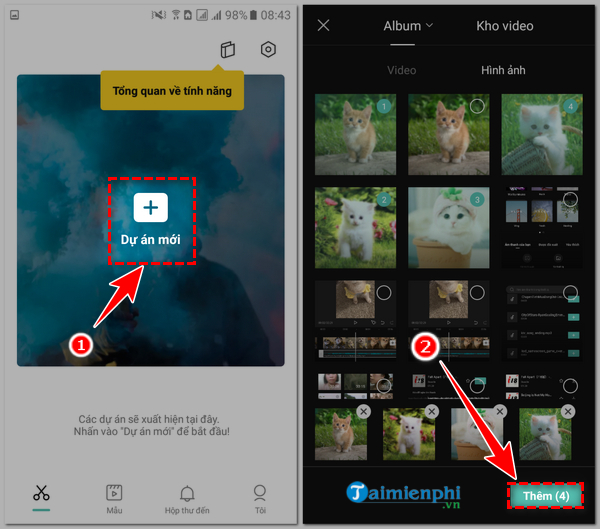
Bước 3: Tại giao diện chỉnh sửa video trên Capcut, ấn chọn "âm thanh" rồi chọn "âm thanh của bạn" để chọn thể loại âm thanh yêu thích cho video của bạn (Rock, Travel, Vlog, Fresh, Healing hoặc Warm). Ngoài ra, bạn cũng có thể lựa chọn mục "được đề xuất" để lựa chọn các file nhạc đề xuất từ app Capcut.

Bước 4: Chọn bản nhạc/bài hát Capcut bạn muốn chèn vào video của mình, sau đó ấn nút "tải xuống" để tải về bản nhạc phù hợp
Bước 5: Sau khi tải về, nút tải xuống bên cạnh bản nhạc sẽ chuyển thành dấu (+). Để tiếp tục, bạn click vào dấu này để thêm nhạc vào video trên Capcut

Bước 6: Thêm video nhạc vào Capcut thành công, bạn "kéo sang phải" để lựa chọn đoạn nhạc hay nhất phù hợ cho thời gian của video. Nếu không ưng ý file nhạc vừa thêm, bạn có thể ấn chọn vào file nhạc, chọn "xóa" và quay trở lại bước 3 để thêm vào file nhạc yêu thích.

Bước 7: Quá trình thêm nhạc vào video Capcut hoàn tất, bạn có thể tiếp tục thêm hiệu ứng trên video hoặc thực hiện các bước tiếp theo để hoàn tất video chỉnh sửa trên Capcut của mình.
Cách 2: Tải nhạc vào Capcut từ nguồn khác
Với các file âm thanh được tải về và lưu trữ trên thiết bị, bạn có thể tải nhạc lên Capcut theo hướng dẫn như sau:
Bước 1: Tải về những bản nhạc yêu thích và lưu trên điện thoại của mình.
Lưu ý: Nếu muốn tìm hiểu cách lấy nhạc từ zing mp3 vào CapCut thì ở bước này, bạn cần truy cập vào Zing MP3, tìm kiếm bài hát muốn chèn, lưu về điện thoại rồi tiếp tục thực hiện các bước bên dưới.
Bước 2: Thực hiện theo hướng dẫn ở bước 1 + Bước 2 của mục 1.
Bước 3: Tại giao diện chỉnh sửa video trên Capcut, ấn chọn "âm thanh" rồi chọn "từ thiết bị"
Bước 4: Màn hình hiển thị các file âm thanh có trên thiết bị của bạn, bạn ấn vào nút hình dấu (+) để thêm bài hát/file âm thanh vào video Capcut.

Bước 5: Bạn tiếp tục thực hiện các hướng dẫn ở bước 6 + 7 của mục 1 để hoàn tất việc thêm nhạc vào video Capcut và tiếp tục chỉnh sửa, thêm text, nhãn dán, lớp phủ, hiệu ứng,..., để hoàn thiện việc chỉnh sửa video của mình.
Trên đây là chi tiết 2 cách tải, chèn nhạc vào Capcut đơn giản mà bạn có thể tham khảo, thực hành để thêm nhạc vào video Capcut của mình. Nếu thấy bài viết này hữu ích, hãy chia sẻ đến bạn bè trên MXH Facebook, TikTok để họ biết thêm nhiều thủ thuật chỉnh sửa video trên Capcut hay, hữu ích bạn nhé!.
https://thuthuat.taimienphi.vn/cach-tai-chen-nhac-vao-capcut-64484n.aspx
Cùng với thủ thuật hướng dẫn cách tải nhạc vào video Capcut, để sở hữu những video chân thực, sống động nhất, bạn cũng cần biết cách lưu video Capcut không chứa logo (watermask). Dưới đây là chi tiết cách xóa logo Capcut trên video đã được Taimienphi.vn, mời bạn đọc tham khảo.
- Xem thêm: Cách xóa logo Capcut trên video